Apple TV+: com esborrar un programa de la llista següent

Desfer-se d'un programa que no aparegui a Up Next a Apple TV+ per mantenir en secret els teus programes preferits. Aquí teniu els passos.
L'ajustament de paraules és una característica de molts editors de text que permet que tot el text es mostri en línies més amples que la finestra. L'ajustament de paraules no afecta les línies prou curtes, però si una línia és massa llarga, el text s'ajusta automàticament per continuar en una línia nova. Aquesta nova línia no és una veritable nova línia, no s'utilitza cap caràcter de nova línia, cap compilador la tractarà com una nova línia de codi. En canvi, Word Wrap és un canvi purament visual, dissenyat per fer possible veure tota una llarga línia de codi alhora, en lloc de necessitar desplaçar-se de costat.
Hi ha alguns motius pels quals voldreu desactivar l'ajustament de paraules. Per exemple, si esteu tractant línies de text excessivament grans, com ara imatges codificades en base64, l'ús de Word Wrap pot provocar que una única línia ocupi una gran quantitat d'espai a la pantalla. Alternativament, és possible que no us agradi l'aspecte de les línies embolcallades a causa de la possible falta de claredat sobre on les dades realment comencen una línia nova.
Per desactivar l'ajustament de paraules a Sublime Text 3, heu de fer clic a "Mostra" a la barra superior i, a continuació, desmarqueu "Ajust de paraula". Això desactivarà completament la funció d'ajustament de paraules.
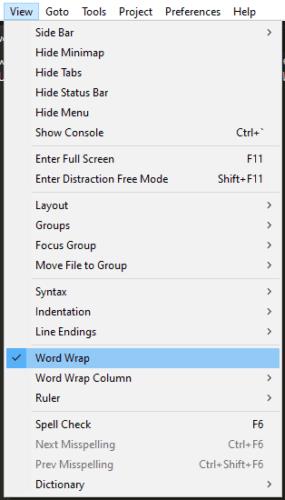
Feu clic a "Mostra" a la barra superior i, a continuació, desmarqueu "Ajust de paraula".
Si preferiu configurar Word Wrap per utilitzar una amplada fixa en lloc d'embolicar el text de manera dinàmica mentre canvieu la mida de la finestra, també podeu configurar-ho. Si torneu a fer clic a "Visualitza" a la barra superior i, a continuació, feu clic a "Columna d'ajustament de paraula", podeu seleccionar l'ample que voleu que tingui el text abans d'embolicar-lo.
La configuració predeterminada de "Automàtic" s'utilitza per permetre l'ajustament dinàmic mentre canvieu la mida de la finestra. Si voleu una amplada fixa per a l'ajustament de paraules, podeu optar per embolicar totes les línies que s'estenen a més de 70, 72, 78, 80, 100 o 120 caràcters.
Consell: aquests paràmetres només s'apliquen quan la configuració principal "Ajustament de paraules" està activada. A més, si establiu una amplada de columna fixa, aquesta no es substituirà si reduïu l'amplada de la finestra perquè sigui més estreta que la columna.
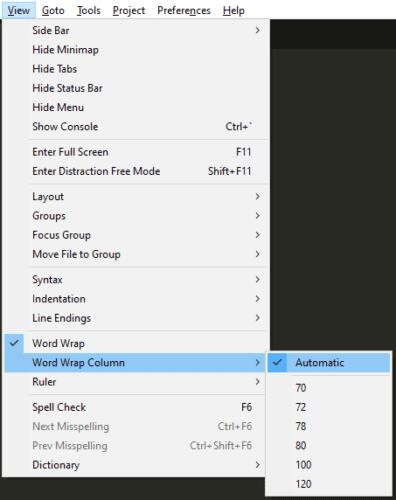
Feu clic a "Visualitza" a la barra superior, després feu clic a "Columna d'ajustament de paraula" i seleccioneu una amplada de columna.
Desfer-se d'un programa que no aparegui a Up Next a Apple TV+ per mantenir en secret els teus programes preferits. Aquí teniu els passos.
Descobreix com de fàcil és canviar la foto de perfil del teu compte de Disney+ a l'ordinador i al dispositiu Android.
Esteu buscant alternatives a Microsoft Teams per a comunicacions sense esforç? Trobeu les millors alternatives a Microsoft Teams per a vosaltres el 2023.
Aquesta publicació us mostra com retallar vídeos amb eines integrades a Microsoft Windows 11.
Si escolteu molt la paraula de moda Clipchamp i pregunteu què és Clipchamp, la vostra cerca acaba aquí. Aquesta és la millor guia per dominar Clipchamp.
Amb l'enregistrador de so gratuït podeu crear enregistraments sense instal·lar un programari de tercers al vostre ordinador amb Windows 11.
Si voleu crear vídeos impressionants i atractius per a qualsevol propòsit, utilitzeu el millor programari d'edició de vídeo gratuït per a Windows 11.
Consulteu els consells que podeu utilitzar per mantenir les vostres tasques organitzades amb Microsoft To-Do. Aquí teniu els consells fàcils de fer, fins i tot si sou un principiant.
Resoldre el S'ha produït un error en obrir aquest document. Accés denegat. missatge d'error quan s'intenta obrir un fitxer PDF des d'un client de correu electrònic.
Esteu buscant un equivalent d'iMovie per a Windows 11/10? Descobriu les alternatives de Windows a iMovie que podeu provar per editar vídeos.







